怎么把图片文件转换成pdf?图片转换成pdf教程
之前清明去杭州游玩,拍了很多照片,为了给那次的旅行留个纪念,我打算将拍的照片制作成pdf文件,这样不仅自己存储更方便,分享给他人也相对简单很多。可是,我拍的照片有300多张,如果一个个插照片的话,那是相当麻烦的,所以我就想,能不能将照片直接转换成pdf文件呢?图片文件转换成pdf?
| PDF转换器 | |||||
|---|---|---|---|---|---|
| pdf转换成word转换器 | pdf转换成word | word转pdf | pdf转word | ||
| word转换成pdf转换器 | jpg转换成pdf | pdf转换成jpg | |||
| pdf转换成excel | excel转换成pdf | pdf转ppt | |||
| ppt转pdf | pdf转换成word转换器免费版 | ||||
针对很多用户文件转换方面的需求,迅捷工作室研发出一款多功能文件转换工具,能够实现word、excel、ppt、图片、pdf、txt等文件之间的相互转换。该工具采用深度识别解析技术,可以实现文件转换的完美效果。另外,软件特有的超线程转换技术,可以在极短时间之外完成对批量的文件的转换,这其中就包括了将多个照片转换成一个pdf文件。这个文件转换工具就是迅捷pdf转换器。
图片转换成PDF教程:
一、下载并安装专业的【迅捷PDF转换器】。

图片1
二、打开迅捷PDF转换器, 大家可以看到软件左侧有多中文件转换方式,这里我们选择“图片转PDF”。
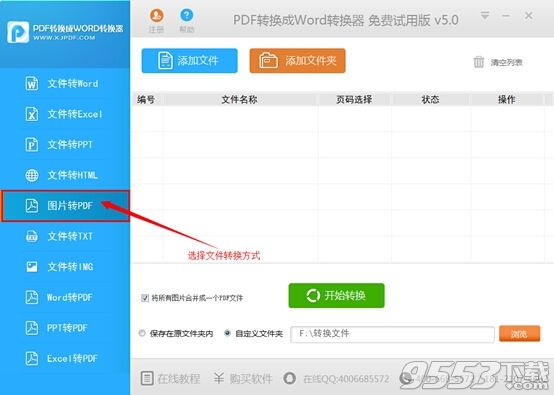
图片2
三、点击软件上方的“添加文件”按钮,批量添加照片。此外,添加文件还可以用鼠标将文件拖入界面来完成。

图片3
四、照片添加完成后,设置转换文件的存储位置。我们看到迅捷PDF转换器中可供选项比较多,如“保存在原文件夹内”、“自定义文件夹”,也可以点击“浏览”按键选择更多的路径来存放转换好的pdf文件,设置方法很多,大家可以自行选择便可。另外大家还必须选定“将所有图片合并成一个PDF文件”按钮,这样所有照片才会转换成一个pdf文件。
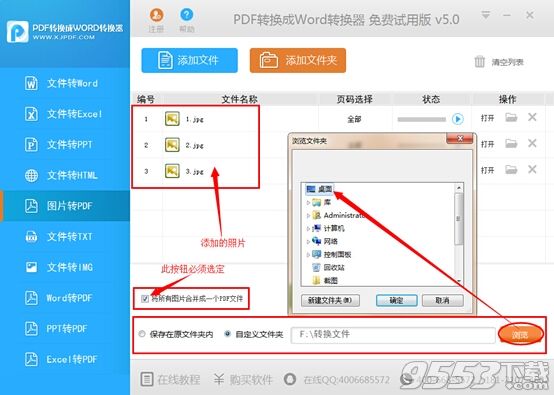
图片4
五、最后,用户仅需点击软件上的“开始转换”按钮,便可快速实现批量照片的转换,软件转换成功后我们可以看到转换成功相应的提示。

图片5
六、大家可以直接打开转换好的pdf文件查看一下转换效果,并与原照片进行比较,看看照片清晰度是否有变化。
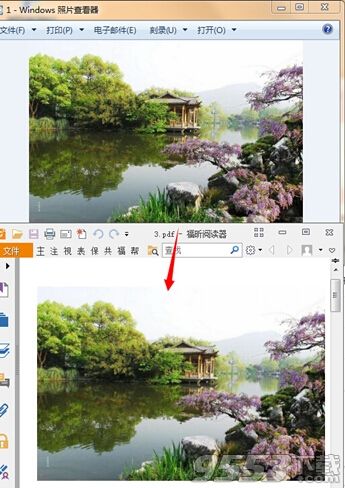
图片6
关键词: pdf转换器